前言:
由于Unity中能够识别的视频格式主要有:.mov, .mpg, .mpeg, .mp4, .avi, .asf,但是其实最后这些格式的时候在导入到Unity中的时候,都会再进行一次Unity内部的视频转码,这是一个耗时的操作,而且要保证视频转码的顺利完成,我们还必须安装Quicktime player工具,用于视频的转码。
一、遇到问题:
按照要求,我安装了Quicktime player之后,将视频war_video.mp4通过拖拽导入到Unity中,结果提示:“Movie importing requires Quicktime to be installed...”这样的错误,这是因为Unity对于Quicktime player的依赖还没有生效。通过查询我们可以知道,导入Unity的视频最后都被转码为.ogv格式,这是Unity能够直接识别的格式。
在解决问题的时候,我找到了一个这样子的视频格式转码工具,能够将其他格式的视频转码为Unity能够直接识别的.ogv格式,而且不依赖于Quicktime player,而且导出来视频的质量会比Quicktime转码的更加高,这个工具就是:TheoraConverter。
二、安装使用:
1.安装:下载得到压缩包,先双金.exe文件,选择解压目录进行解压:
2.解压:找到解压目录,下面会有两个文件:setup.exe和setup.msi,双击setup.exe即可完成安装:
3.开始转码操作:可以通过Add按钮添加指定目录下的视频文件,也可以通过拖拽添加视频,指定转码后得到的视频文件目录,然后点击START按钮就开始视频的转码:
视频转码进行中:
4.视频转码成功后,得到一个与原视频文件同名但后缀不同的视频文件:War Video.ogv
5.导入到Unity中:由于不需要再进行转码,所以资源载入的速度很快,可以在Inspector中预览播放视频:









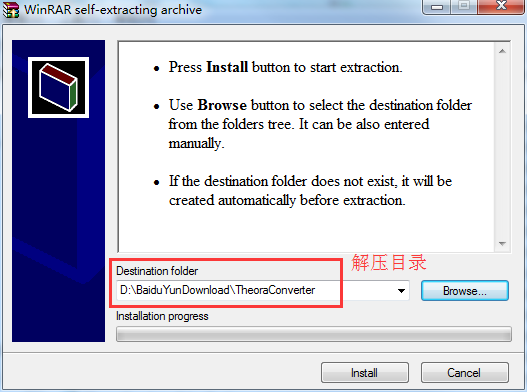
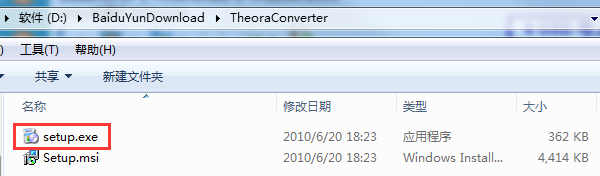
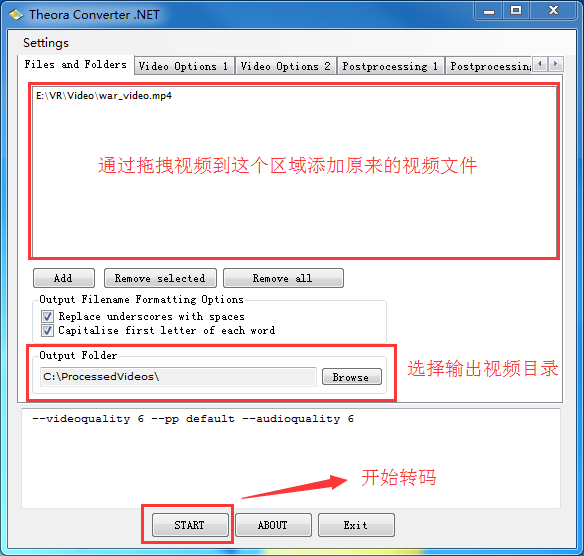
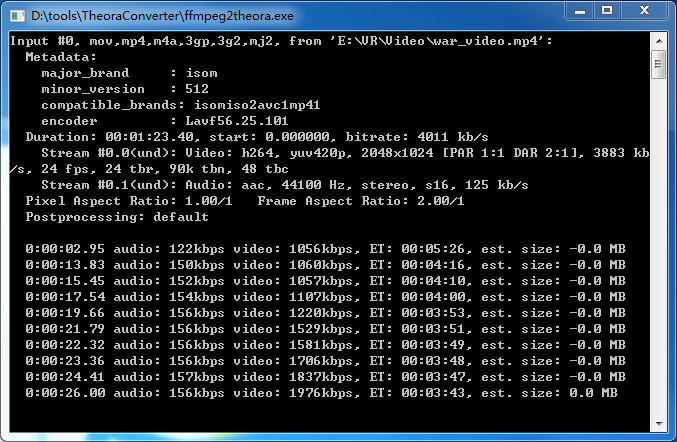
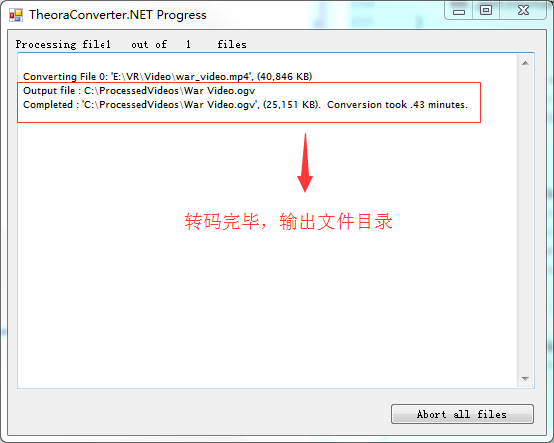
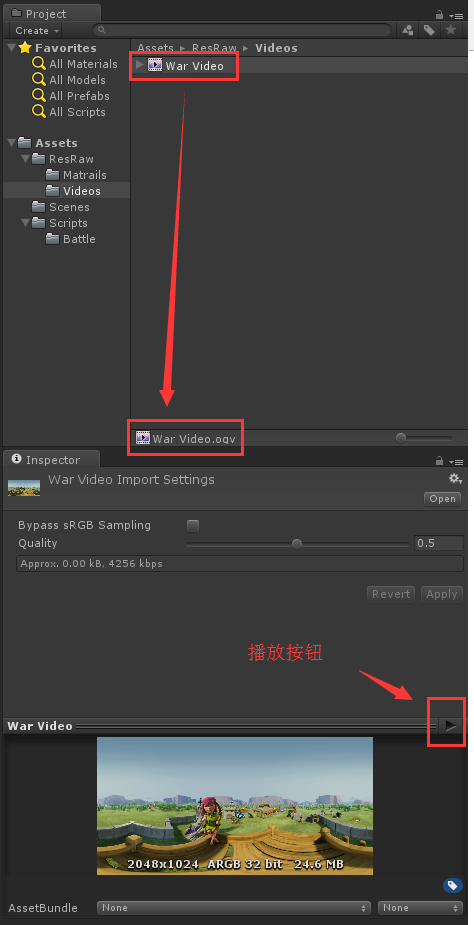













 1万+
1万+











 被折叠的 条评论
为什么被折叠?
被折叠的 条评论
为什么被折叠?








